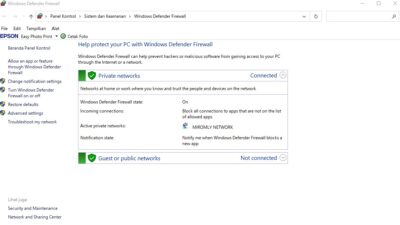Anda ingin menyimpan video YouTube favorit ke dalam format MP4 agar bisa diakses secara offline? Jangan khawatir, meskipun Anda tidak begitu terbiasa dengan teknologi, kami akan memberikan panduan langkah demi langkah yang sederhana dan mudah diikuti. Dalam artikel ini, Anda akan menemukan cara convert YouTube ke MP4 tanpa perlu memiliki pengetahuan teknis yang mendalam. Baca terus untuk menemukan cara mudah melakukan konversi ini!
Konversi video YouTube ke format MP4 memiliki banyak manfaat. Misalnya, Anda dapat menikmati video favorit di perangkat seluler atau komputer Anda tanpa koneksi internet. Anda juga dapat berbagi video-video menarik ini dengan teman-teman Anda tanpa harus mengirim tautan YouTube yang panjang. Dengan melakukan konversi, Anda memiliki fleksibilitas yang lebih besar dalam mengelola koleksi video Anda. Jadi, tidak ada alasan untuk melewatkan kesempatan ini. Ikuti langkah-langkah sederhana berikut untuk memulai proses konversi YouTube ke MP4!
5 Langkah Cara Convert YouTube ke MP4
- Langkah 1: Temukan Video YouTube yang Ingin Anda Konversi Buka situs YouTube dan cari video yang ingin Anda konversi ke format MP4. Salin URL video dari bilah alamat browser Anda.
- Langkah 2: Gunakan Konverter YouTube ke MP4 Buka situs web yang menyediakan layanan konversi YouTube ke MP4. Ada banyak pilihan yang tersedia, seperti Y2mate.com, KeepVid, YTMP3, savefrom, atau Online Video Converter. Cari kotak input atau kolom yang meminta URL video, kemudian tempelkan URL yang telah Anda salin sebelumnya.
- Langkah 3: Pilih Format Output (MP4) Setelah Anda memasukkan URL video, pastikan untuk memilih format output yang diinginkan, yaitu MP4. Pastikan juga untuk memeriksa pengaturan lain yang mungkin tersedia, seperti kualitas video atau opsi konversi tambahan.
- Langkah 4: Konversi Video Setelah Anda melakukan semua pengaturan, klik tombol “Konversi” atau “Convert” untuk memulai proses konversi. Tunggu beberapa saat hingga konversi selesai. Durasi ini tergantung pada ukuran video dan kecepatan koneksi internet Anda.
- Langkah 5: Unduh dan Simpan Video MP4 Setelah konversi selesai, biasanya akan ada tautan unduhan yang muncul. Klik tautan tersebut untuk mengunduh video MP4 yang telah dikonversi ke perangkat Anda. Pilih folder tujuan untuk menyimpan file tersebut dan tunggu hingga proses unduhan selesai.
Anda sekarang telah berhasil mengkonversi video YouTube ke format MP4! Untuk format MP3, pernah kami bahas pada artikel yang berjudul Cara Download MP3 Youtube Menit Tertentu. Sekarang Anda dapat menikmati video tersebut kapan saja dan di mana saja, tanpa harus terhubung ke internet. Jangan ragu untuk mengulangi langkah-langkah ini untuk mengkonversi video-video lain yang Anda sukai.